So ändern Sie das Verzeichnis in CMD unter Windows 10
Veröffentlicht: 2021-10-14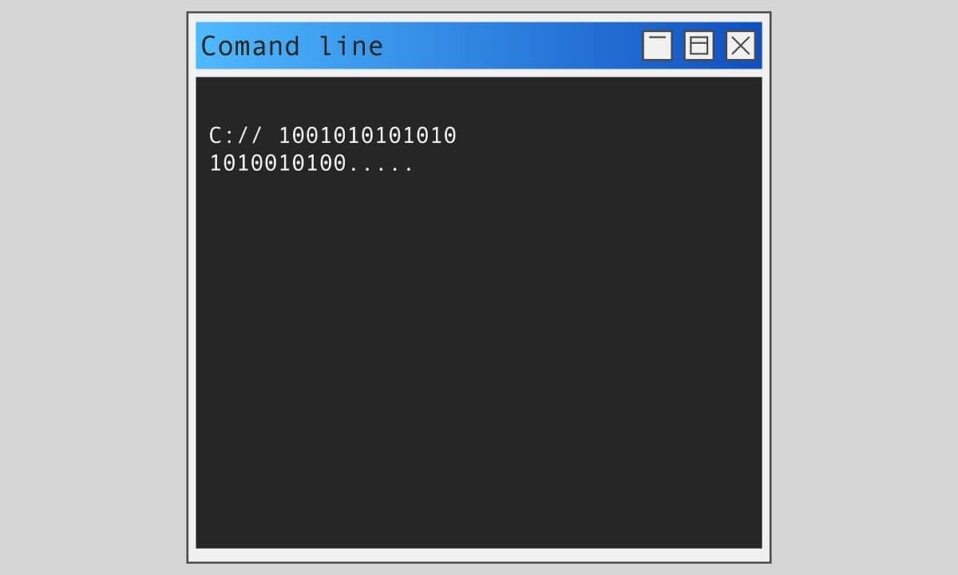
Alle Windows-bezogenen Probleme können mit einem Programm namens Command Prompt (CMD) gelöst werden. Sie können die Eingabeaufforderung mit ausführbaren Befehlen füttern, um verschiedene Verwaltungsfunktionen auszuführen. Beispielsweise wird der Befehl cd oder change directory verwendet, um den Verzeichnispfad zu ändern, in dem Sie gerade arbeiten. Beispielsweise wechselt der Befehl cd\windows\system32 den Verzeichnispfad zum Unterordner System32 im Windows-Ordner. Der Windows-Befehl cd wird auch chdir genannt und kann sowohl in Shell-Skripten als auch in Batch-Dateien verwendet werden . In diesem Artikel erfahren Sie, wie Sie das Verzeichnis in CMD unter Windows 10 ändern.
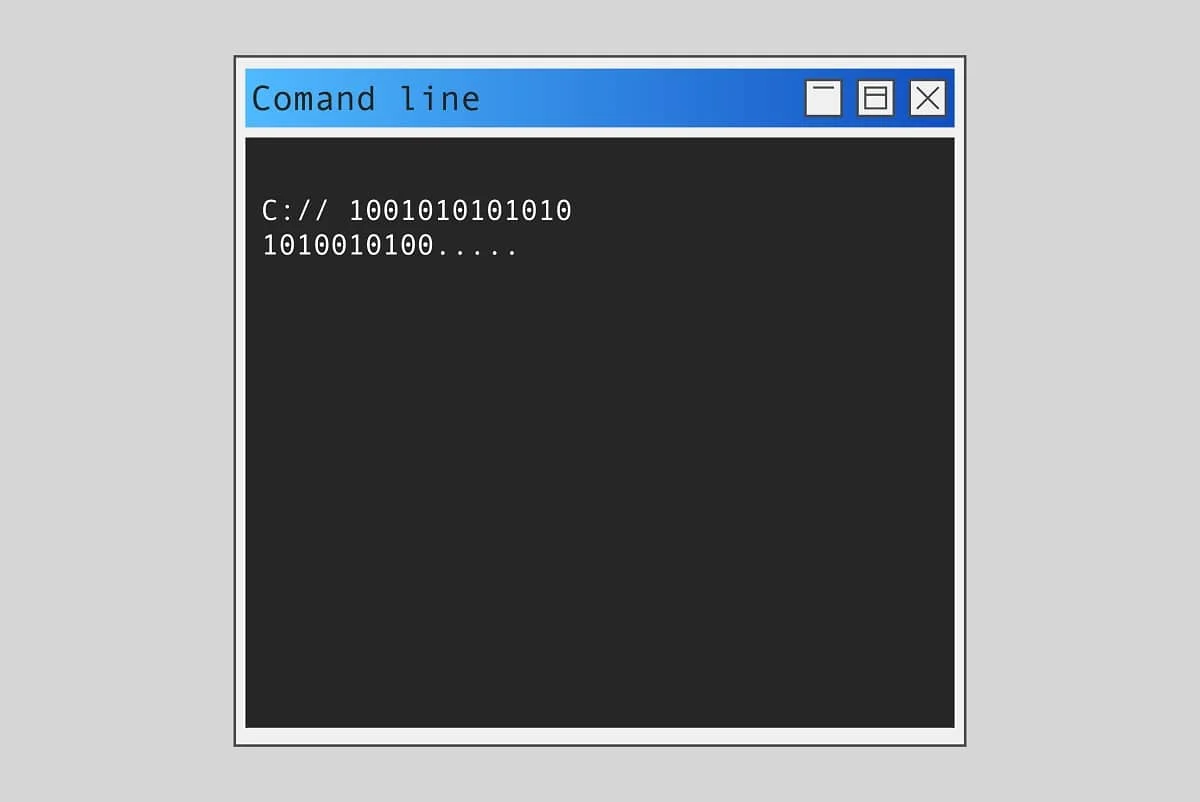
Inhalt
- So ändern Sie das Verzeichnis in CMD unter Windows 10
- Was sind Windows CWD und CD Command?
- Was passiert, wenn Befehlserweiterungen aktiviert sind?
- Methode 1: Verzeichnis nach Pfad ändern
- Methode 2: Verzeichnis nach Namen ändern
- Methode 3: Gehen Sie zum übergeordneten Verzeichnis
- Methode 4: Gehen Sie zum Stammverzeichnis
- Methode 5: Laufwerk wechseln
- Methode 6: Laufwerk und Verzeichnis zusammen ändern
- Methode 7: Öffnen Sie das Verzeichnis aus der Adressleiste
- Methode 8: Innerhalb des Verzeichnisses anzeigen
So ändern Sie das Verzeichnis in CMD unter Windows 10
Was sind Windows CWD und CD Command?
Das aktuelle Arbeitsverzeichnis, abgekürzt als CWD, ist der Pfad, in dem die Shell derzeit arbeitet. Das CWD muss seine relativen Pfade beibehalten. Der Befehlsinterpreter Ihres Betriebssystems enthält einen generischen Befehl namens cd command Windows .
Geben Sie den Befehl cd /? im Eingabeaufforderungsfenster , um den Namen des aktuellen Verzeichnisses oder Änderungen im aktuellen Verzeichnis anzuzeigen. Nach Eingabe des Befehls erhalten Sie in der Eingabeaufforderung (CMD) die folgenden Informationen.
CHDIR [/D] [Laufwerk:][Pfad] CHDIR [..] CD [/D] [Laufwerk:][Pfad] CD [..]
- This .. Gibt an, dass Sie in das übergeordnete Verzeichnis wechseln möchten.
- Geben Sie CD-Laufwerk: ein, um das aktuelle Verzeichnis im angegebenen Laufwerk anzuzeigen.
- Geben Sie CD ohne Parameter ein, um das aktuelle Laufwerk und Verzeichnis anzuzeigen.
- Verwenden Sie den Schalter /D , um das aktuelle Laufwerk zu ändern /zusätzlich zum Ändern des aktuellen Verzeichnisses für ein Laufwerk.
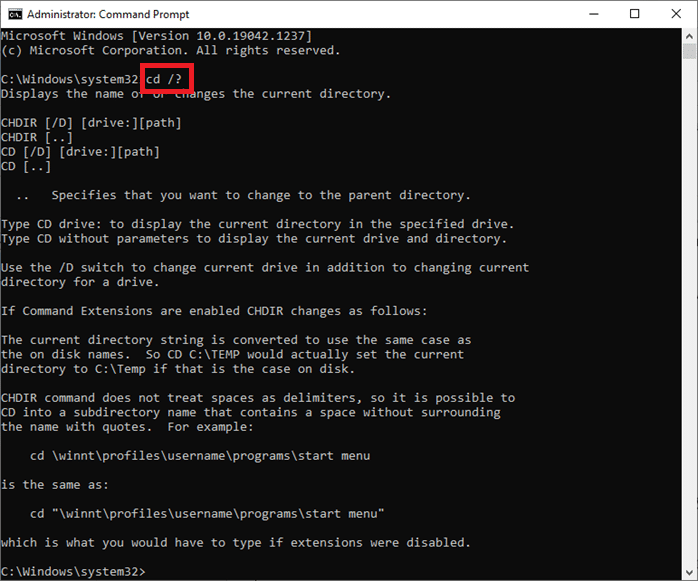
Zusätzlich zur Eingabeaufforderung können Windows-Benutzer auch PowerShell verwenden, um verschiedene Befehle auszuführen, wie hier in Microsoft-Dokumentation erläutert.
Was passiert, wenn Befehlserweiterungen aktiviert sind?
Wenn Befehlserweiterungen aktiviert sind, ändert sich CHDIR wie folgt:
- Die aktuelle Verzeichniszeichenfolge wird so konvertiert, dass dieselbe Groß-/Kleinschreibung wie die Namen auf der Festplatte verwendet werden. CD C:\TEMP würde also das aktuelle Verzeichnis auf C:\Temp setzen, wenn dies auf der Festplatte der Fall ist.
- Der Befehl CHDIR behandelt Leerzeichen nicht als Trennzeichen, daher ist es möglich, CD in einem Unterverzeichnisnamen zu verwenden, der ein Leerzeichen enthält, auch ohne ihn in Anführungszeichen zu setzen.
Beispiel: Befehl: cd \winnt\profiles\username\programs\start menu
ist dasselbe wie der Befehl: cd „\winnt\profiles\username\programs\start menu“
Lesen Sie unten weiter, um die Verzeichnisse zu ändern/zu wechseln oder zu einem anderen Dateipfad.
Methode 1: Verzeichnis nach Pfad ändern
Verwenden Sie den Befehl cd + vollständiger Verzeichnispfad , um auf ein bestimmtes Verzeichnis oder einen bestimmten Ordner zuzugreifen. Unabhängig davon, in welchem Verzeichnis Sie sich befinden, gelangen Sie direkt zum gewünschten Ordner oder Verzeichnis. Befolgen Sie dazu die angegebenen Schritte:
1. Öffnen Sie das Verzeichnis oder den Ordner , in dem Sie in CMD navigieren möchten.
2. Klicken Sie mit der rechten Maustaste auf die Adressleiste und wählen Sie dann wie gezeigt Adresse kopieren aus.
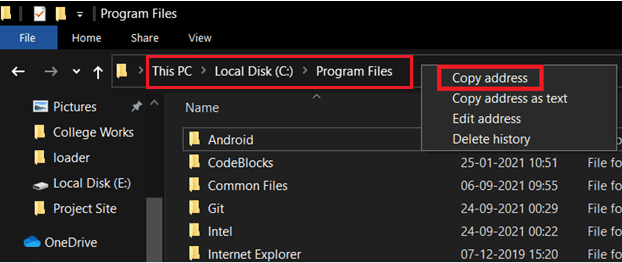
3. Drücken Sie nun die Windows -Taste, geben Sie cmd ein und drücken Sie die Eingabetaste , um die Eingabeaufforderung zu starten.
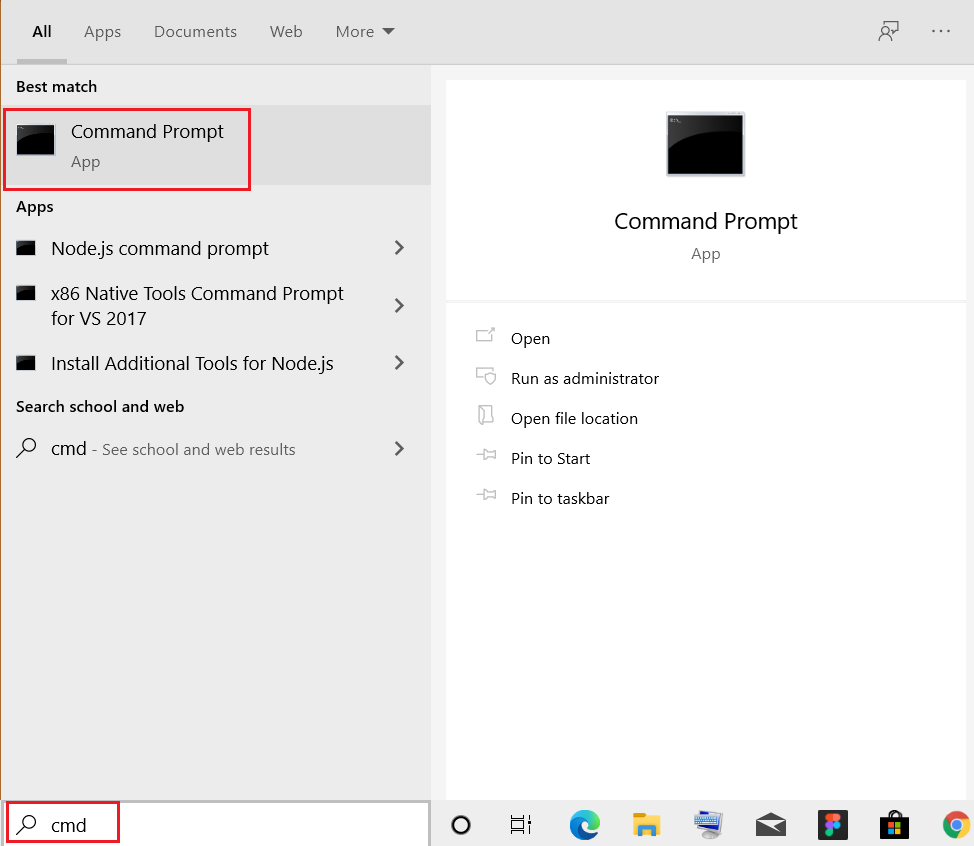
4. Geben Sie in CMD cd ein (den Pfad, den Sie kopiert haben) und drücken Sie die Eingabetaste wie abgebildet.
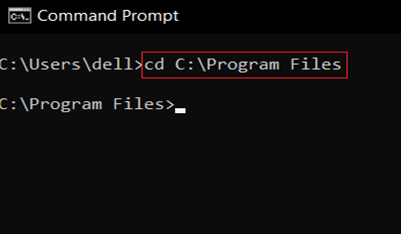
Dadurch wird das Verzeichnis geöffnet, dessen Pfad Sie in der Eingabeaufforderung kopiert haben.
Methode 2: Verzeichnis nach Namen ändern
Eine andere Möglichkeit, das Verzeichnis in CMD Windows 10 zu ändern, besteht darin, den Befehl cd zu verwenden, um eine Verzeichnisebene zu starten, auf der Sie gerade arbeiten:
1. Öffnen Sie die Eingabeaufforderung wie in Methode 1 gezeigt.
2. Geben Sie cd (Verzeichnis, in das Sie wechseln möchten) ein und drücken Sie die Eingabetaste .

Hinweis: Fügen Sie den Verzeichnisnamen mit dem cd- Befehl hinzu, um in das entsprechende Verzeichnis zu wechseln. zB Schreibtisch
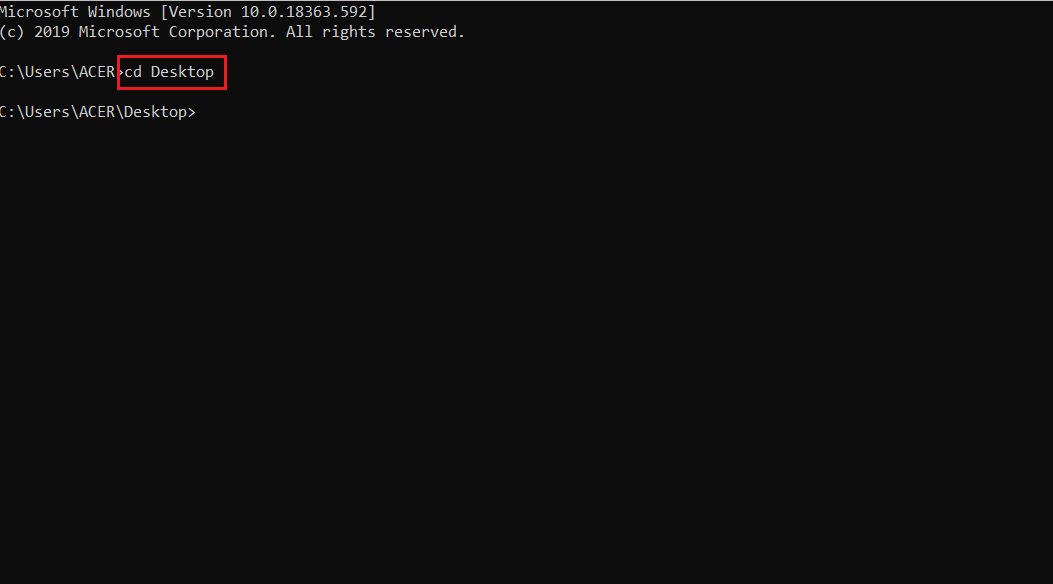
Lesen Sie auch: Löschen eines Ordners oder einer Datei mit der Eingabeaufforderung (CMD)
Methode 3: Gehen Sie zum übergeordneten Verzeichnis
Wenn Sie einen Ordner nach oben gehen müssen, verwenden Sie den Befehl cd.. So ändern Sie das übergeordnete Verzeichnis in CMD unter Windows 10.
1. Öffnen Sie die Eingabeaufforderung wie zuvor.
2. Geben Sie cd.. ein und drücken Sie die Eingabetaste .
Hinweis: Hier werden Sie vom Systemordner zum Ordner „ Gemeinsame Dateien “ umgeleitet.
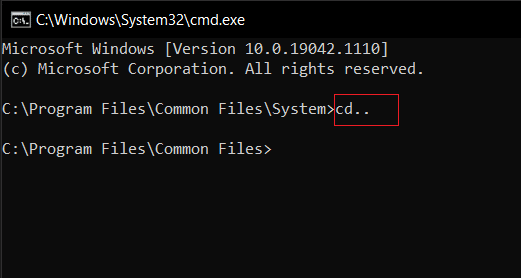
Methode 4: Gehen Sie zum Stammverzeichnis
Es gibt viele Befehle zum Wechseln des Verzeichnisses in CMD Windows 10. Einer dieser Befehle ist der Wechsel in das Stammverzeichnis:
Hinweis: Sie können unabhängig davon, zu welchem Verzeichnis Sie gehören, auf das Stammverzeichnis zugreifen.
1. Öffnen Sie die Eingabeaufforderung, geben Sie cd / ein und drücken Sie die Eingabetaste .
2. Hier ist das Stammverzeichnis für Programmdateien Laufwerk C , wohin Sie der Befehl cd/ geführt hat.
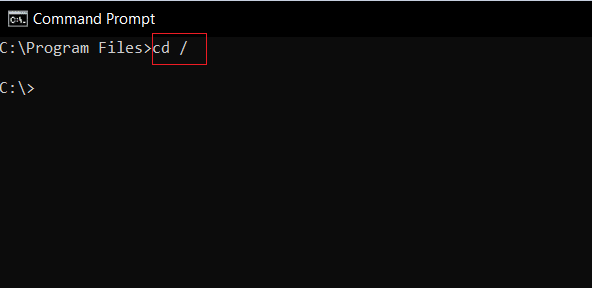
Lesen Sie auch: So erstellen Sie leere Dateien über die Eingabeaufforderung (cmd)
Methode 5: Laufwerk wechseln
Dies ist eine der einfachsten Methoden, um das Verzeichnis in CMD unter Windows 10 zu ändern. Wenn Sie das Laufwerk in CMD dann ändern möchten, können Sie dies tun, indem Sie einen einfachen Befehl eingeben. Befolgen Sie dazu die unten aufgeführten Schritte.
1. Gehen Sie wie in Methode 1 beschrieben zur Eingabeaufforderung .
2. Geben Sie den Laufwerksbuchstaben gefolgt von : ( Doppelpunkt ) ein, um auf ein anderes Laufwerk zuzugreifen, und drücken Sie die Eingabetaste .
Hinweis: Hier wechseln wir von Laufwerk C: auf Laufwerk D: und dann auf Laufwerk E:
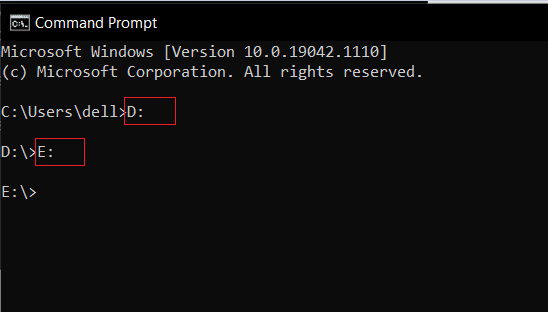
Methode 6: Laufwerk und Verzeichnis zusammen ändern
Wenn Sie das Laufwerk und das Verzeichnis zusammen ändern möchten, gibt es dafür einen bestimmten Befehl.
1. Navigieren Sie wie in Methode 1 erwähnt zur Eingabeaufforderung .
2. Geben Sie den Befehl cd / ein, um auf das Stammverzeichnis zuzugreifen.
3. Fügen Sie den Laufwerksbuchstaben hinzu, gefolgt von : ( Doppelpunkt ), um das Ziellaufwerk zu starten.
Geben Sie beispielsweise cd /DD:\Photoshop CC ein und drücken Sie die Eingabetaste , um von Laufwerk C: in das Photoshop CC -Verzeichnis auf Laufwerk D zu wechseln.
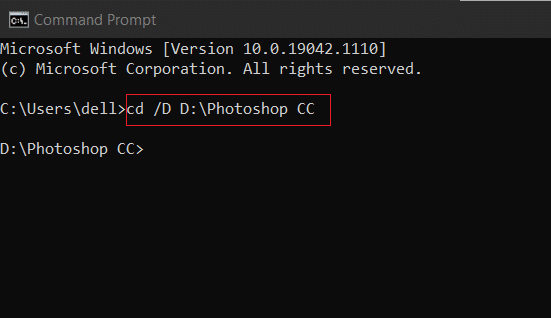
Lesen Sie auch: [GELÖST] Die Datei oder das Verzeichnis ist beschädigt und nicht lesbar
Methode 7: Öffnen Sie das Verzeichnis aus der Adressleiste
So ändern Sie das Verzeichnis in CMD unter Windows 10 direkt über die Adressleiste:
1. Klicken Sie auf die Adressleiste des Verzeichnisses , das Sie öffnen möchten.

2. Schreiben Sie cmd und drücken Sie die Eingabetaste , wie gezeigt.
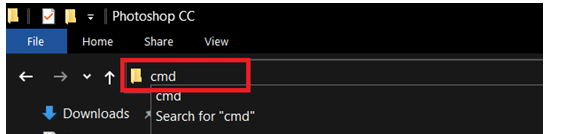
3. Das ausgewählte Verzeichnis wird in der Eingabeaufforderung geöffnet.
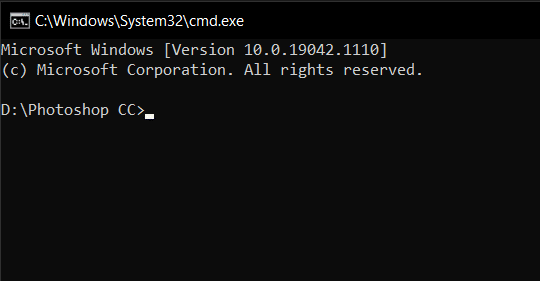
Methode 8: Innerhalb des Verzeichnisses anzeigen
Sie können auch Befehle verwenden, um innerhalb des Verzeichnisses zu sehen, wie folgt:
1. Verwenden Sie in der Eingabeaufforderung den Befehl dir , um die Unterordner und Unterverzeichnisse in Ihrem aktuellen Verzeichnis anzuzeigen.
2. Hier sehen wir alle Verzeichnisse im Ordner C:\Program Files .
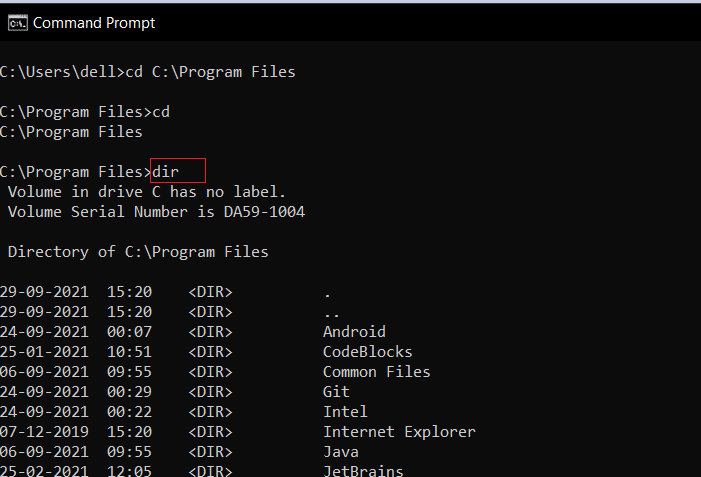
Empfohlen
- So beheben Sie den Entwicklerfehler 6068
- So beheben Sie den Git-Merge-Fehler
- Beheben Sie den DISM-Fehler 87 in Windows 10
- Behebung von Tonunterbrechungen in Windows 10
Wir hoffen, dass diese Anleitung hilfreich war und Sie das Verzeichnis in CMD Windows 10 ändern konnten. Lassen Sie uns wissen, welchen CD-Befehl Windows Ihrer Meinung nach nützlicher ist. Wenn Sie Fragen oder Vorschläge zu diesem Artikel haben, können Sie diese auch gerne im Kommentarbereich hinterlassen.
